浏览器登录怎么保存密码 Microsoft Edge密码保存和管理方法
更新时间:2023-12-06 18:02:33作者:jiang
现互联网已经成为了我们日常生活中必不可少的一部分,而浏览器作为我们上网的入口,其功能和使用体验也变得越来越重要。在浏览器登录的过程中,保存密码是一项非常便利的功能,它可以让我们免去频繁输入密码的烦恼。而就在微软推出了全新的浏览器Microsoft Edge后,它也提供了密码保存和管理的功能,在保证安全性的同时,为用户提供了更加便捷的上网体验。下面我们将一起来了解一下Microsoft Edge密码保存和管理的方法。
具体步骤:
1.在电脑中打开Edge浏览器。
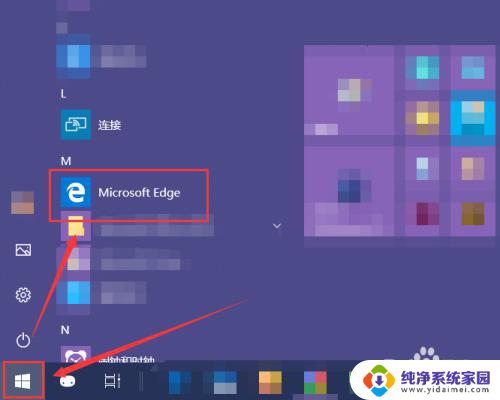
2.在打开的浏览器界面中,点按右上角的“设置及其他”按钮(Alt+X)。在打开的快捷菜单中选中“设置”。
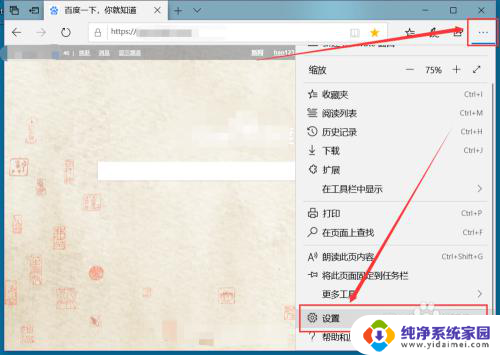
3.选中左侧的“密码和自动填充”选项,右侧页面就能够找到“保存密码”的功能。
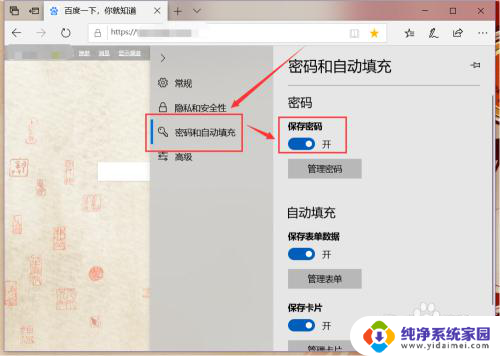
4.开启“保存密码”,在使用该浏览器通过账户和密码登陆网站的时候。就会弹出是否保存密码的提示,选中保存,下次就会为该网站自动填写密码。
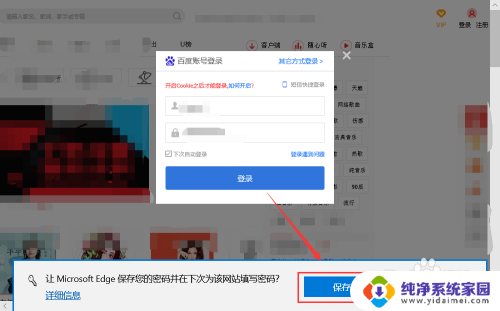
5.点击“管理密码”按钮,就能查看浏览器中已保存的账号和密码。
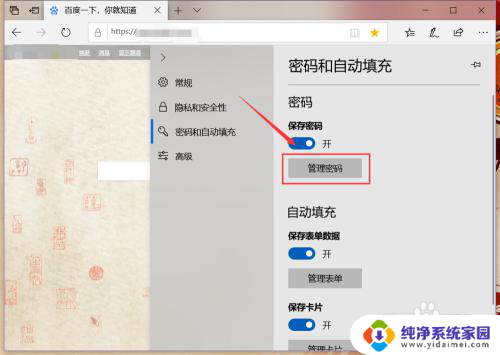
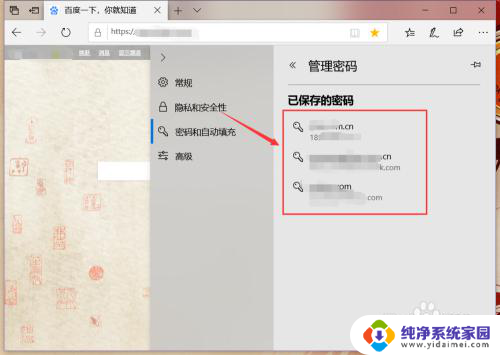
6.将光标浮在保存账户和密码的右侧位置,就会出现“×”。点击该图标,就可将该保存的密码删除掉。
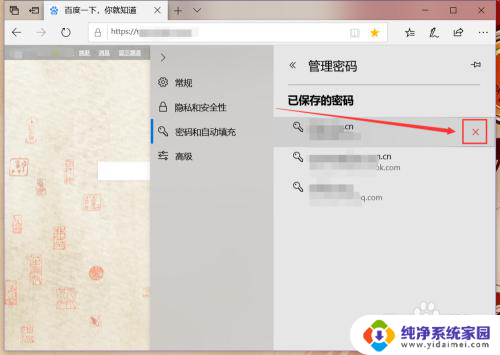
以上就是关于浏览器如何保存密码的全部内容,如果还有不清楚的用户可以参考一下小编的步骤进行操作,希望能对大家有所帮助。
浏览器登录怎么保存密码 Microsoft Edge密码保存和管理方法相关教程
- 360浏览器 密码管理 360浏览器密码保存在哪里
- 浏览器如何设置保存登录账号密码 Chrome浏览器如何设置自动保存网页登录密码
- 自动保存密码怎么设置 浏览器密码自动保存设置方法
- 谷歌浏览器保存账号密码快捷键 Chrome浏览器自动填充保存的网页登录密码步骤
- 360网页密码保存在哪里 360浏览器密码管理功能在哪里设置
- 怎么看保存的网页密码 浏览器密码保存的位置在哪里
- 360浏览器怎样保存密码和账号 360安全浏览器怎么设置自动保存账号和密码
- 导出浏览器保存的密码 Edge浏览器密码管理器如何导出网站密码
- qq浏览器保存的密码怎么看 如何在QQ浏览器中查看已保存的账号和密码
- 360浏览器如何弹出保存密码 360安全浏览器如何保存账号和密码
- 笔记本开机按f1才能开机 电脑每次启动都要按F1怎么解决
- 电脑打印机怎么设置默认打印机 怎么在电脑上设置默认打印机
- windows取消pin登录 如何关闭Windows 10开机PIN码
- 刚刚删除的应用怎么恢复 安卓手机卸载应用后怎么恢复
- word用户名怎么改 Word用户名怎么改
- 电脑宽带错误651是怎么回事 宽带连接出现651错误怎么办